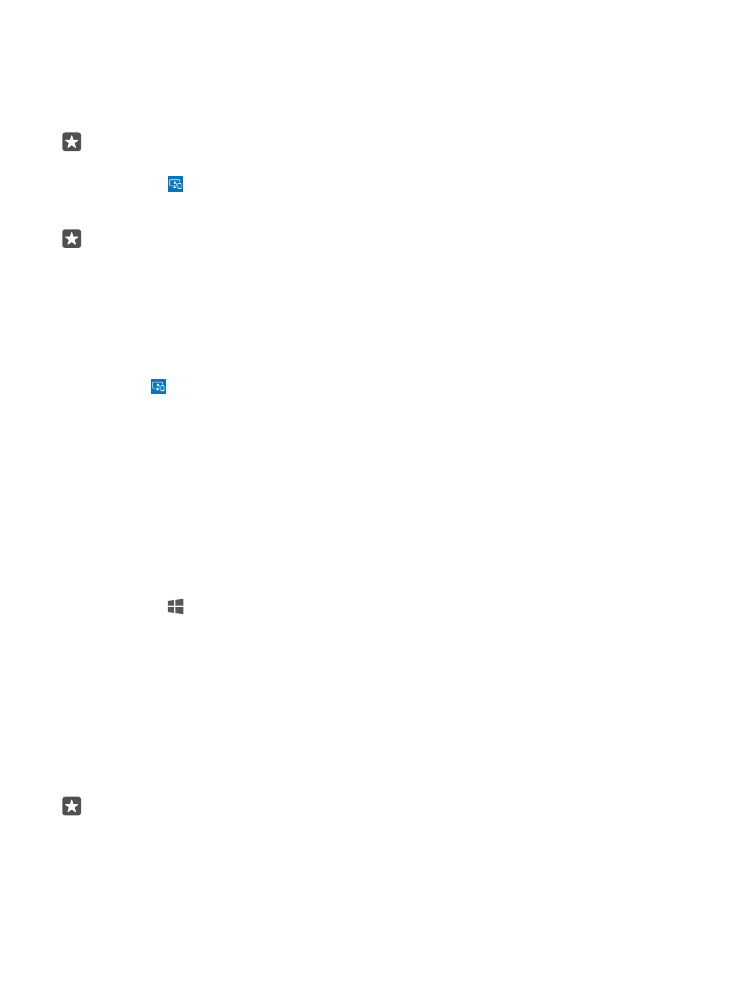
Travailler avec Continuum
Continuum vous permet d’afficher sur un deuxième écran et d’utiliser votre téléphone comme
un ordinateur. Vous pouvez même utiliser 2 applications en même temps, une sur votre écran
de téléphone et une autre en mode bureau sur l’écran externe.
Appuyez sur Continuum et suivez les instructions pour connecter votre téléphone à un
moniteur ou à une télévision. L’application Continuum transforme l’écran de votre téléphone
en pavé tactile qui commande l’écran externe. Appuyez sur des éléments pour les ouvrir ou
les sélectionner et glissez 2 doigts pour faire défiler.
Si vous connectez aussi une souris et un clavier, vous pouvez les utiliser pour cliquer des
éléments et écrire du texte sur l’écran externe au lieu de toucher l’écran de votre téléphone.
Votre téléphone se charge pendant que vous être connecté au Microsoft Display Dock.
Continuum n’est pas offert sur tous les téléphones. Pour obtenir plus d’information, consultez
le site www.microsoft.com/mobile/support/wpfeatures.
Ouvrir une application sur l’écran externe
1. Appuyez sur dans l’affichage bureau de l’écran externe.
Le menu Démarrer qui s’ouvre correspond à l’écran d’accueil de votre téléphone. Cependant,
certaines applications pourraient être en gris. Cela signifie qu’elles ne peuvent être affichées
en mode bureau avec Continuum.
2. Touchez une application à l’écran d’accueil ou dans le menu des applications.
L’application est optimisée pour la plus grande taille et résolution de l’écran externe.
Votre téléphone commande l’écran externe aussi longtemps que vous demeurez dans
l’application Continuum. Si vous voulez utiliser votre téléphone normalement, passez à tout
autre mode d’affichage. Les applications ouvertes en mode bureau demeurent ouvertes.
Astuce : Pour ouvrir rapidement l’application Continuum pendant que Continuum est
connectée, touchez la barre d’état de votre téléphone au haut de l’écran.
Les commandes s’affichent séparément
Connectez une souris et un clavier à l’aide de Display Dock ou d’une connexion Bluetooth.
© 2016 Microsoft Mobile. Tous droits réservés.
125
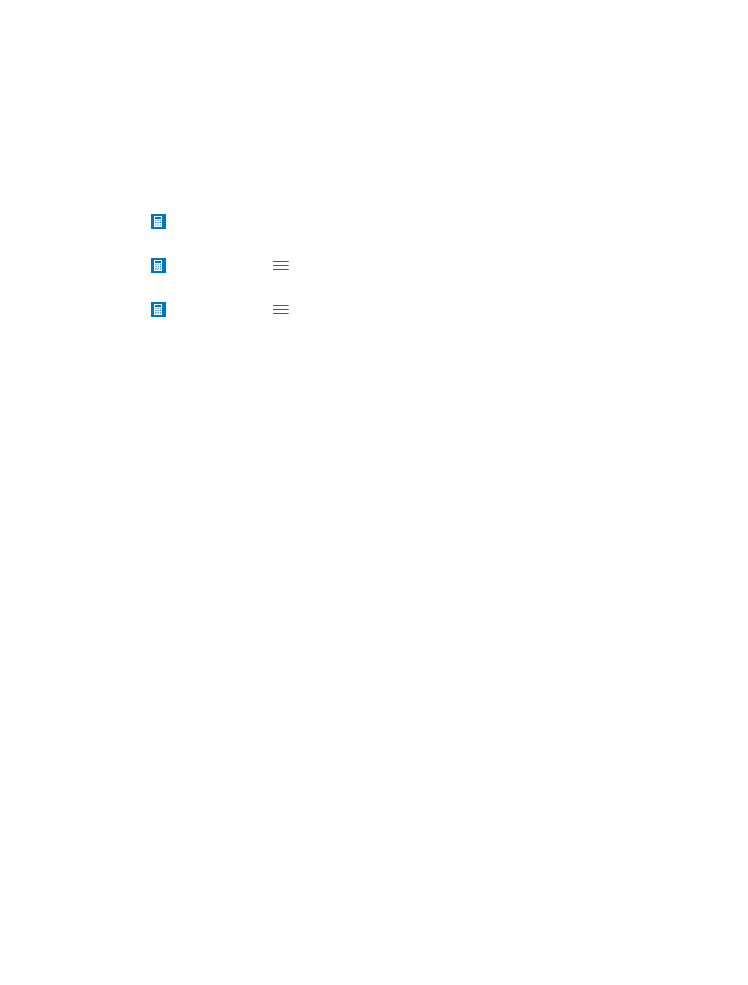
Vous pouvez maintenant commander l’affichage bureau de l’écran externe avec le clavier et
la souris pendant que vous faites autre chose sur votre téléphone. Par exemple, vous pouvez
écrire un document Word sur l’écran plus grand en regardant vos messages sur votre
téléphone.